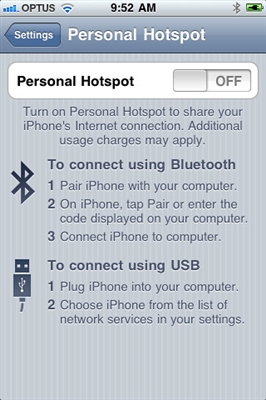Promjena lozinke za Wi-Fi mrežu vjerojatno je najpopularnija postavka koju svatko pokušava napraviti sam. Pa, morate priznati, glupo je nazvati čarobnjaka, samo da biste ga instalirali ili promijenili lozinku svoje bežične mreže. Sada ću vam detaljno reći kako konfigurirati zaštitu Wi-Fi mreže na dva popularna usmjerivača: Tp-link TL-WR741ND i Tp-link TL-WR740N. To su stvarno vrlo popularni usmjerivači, tako da će upute biti korisne mnogima.

Što se tiče postavljanja lozinke za bežičnu mrežu, to se mora učiniti čak i tijekom prvog postavljanja usmjerivača. Ako niste, slijedite ove upute. Pa, lozinku obično mijenjaju kad su je uspješno zaboravili ili kad postoje sumnje da se nekoliko susjeda već povezalo na Wi-Fi 🙂 Ako ste zaboravili lozinku, možete je se sjetiti u postavkama računala ili lozinku vidjeti u postavkama usmjerivača Tp-Link.
Ili idite na postavke usmjerivača i tamo pogledajte ključ ili instalirajte novi. To je vrlo lako učiniti.
Upute za promjenu lozinke na Tp-link TL-WR740N
Te se postavke mogu izvršiti s računala i s mobilnog uređaja. Glavna stvar je da morate biti povezani s usmjerivačem, u mom slučaju to je Tp-link TL-WR740N. Možete se povezati putem Wi-Fi mreže ili pomoću mrežnog kabela. Kao ovo:

Nakon povezivanja trebamo prijeći na postavke. Otvorite svoj preglednik i idite nahttp://tplinkwifi.net, ili 192.168.0.1... Pojavit će se zahtjev za prijavu i lozinku. Prema zadanim postavkama - admin i admin (ti podaci i adresa upravljačke ploče naznačeni su na dnu usmjerivača). Ako ste već promijenili ove podatke, unesite svoje. Pa, ako ste ih zaboravili, morat ćete resetirati sve postavke i ponovno konfigurirati usmjerivač.

Zatim idite na odjeljak Bežični način rada (Bežični) - Bežična sigurnost (Bežična sigurnost). Ako prvi put postavljate lozinku, pored stavke stavljamo oznakuWPA / WPA2 - osobno (preporučeno), dalje u izborniku Verzija Odaberite (Verzija) WPA2-PSK, i na terenu Lozinka za bežično povezivanje (Wireless Password) smislimo i zapišemo lozinku koja će se koristiti za povezivanje s Wi-Fi mrežom. Lozinka mora sadržavati najmanje 8 engleskih slova i brojeva. Možete koristiti samo brojeve, samo u ovom slučaju lozinka neće biti vrlo pouzdana.
A ako ste željeli zapamtiti ili promijeniti lozinku, samo je pogledajte ili u polju postavite novuLozinka za bežično povezivanje... Pritisnite gumb Uštedjeti (Uštedjeti).

To je sve. Pokušajte ne zaboraviti lozinku koju ste postavili.
Ako imate problema s vezom nakon promjene Wi-Fi tipke
Moguće je da će se nakon promjene lozinke za bežičnu mrežu, kada povežete računalo s ovom mrežom, pojaviti pogreška "Windows se ne može povezati s ..." ili "Mrežne postavke spremljene na ovom računalu ...". U takvim slučajevima u postavkama trebate samo izbrisati Wi-Fi mrežu i ponovno uspostaviti vezu. Kako to učiniti, napisao sam u ovom članku. A ako imate Windows 10, tada su upute ovdje.